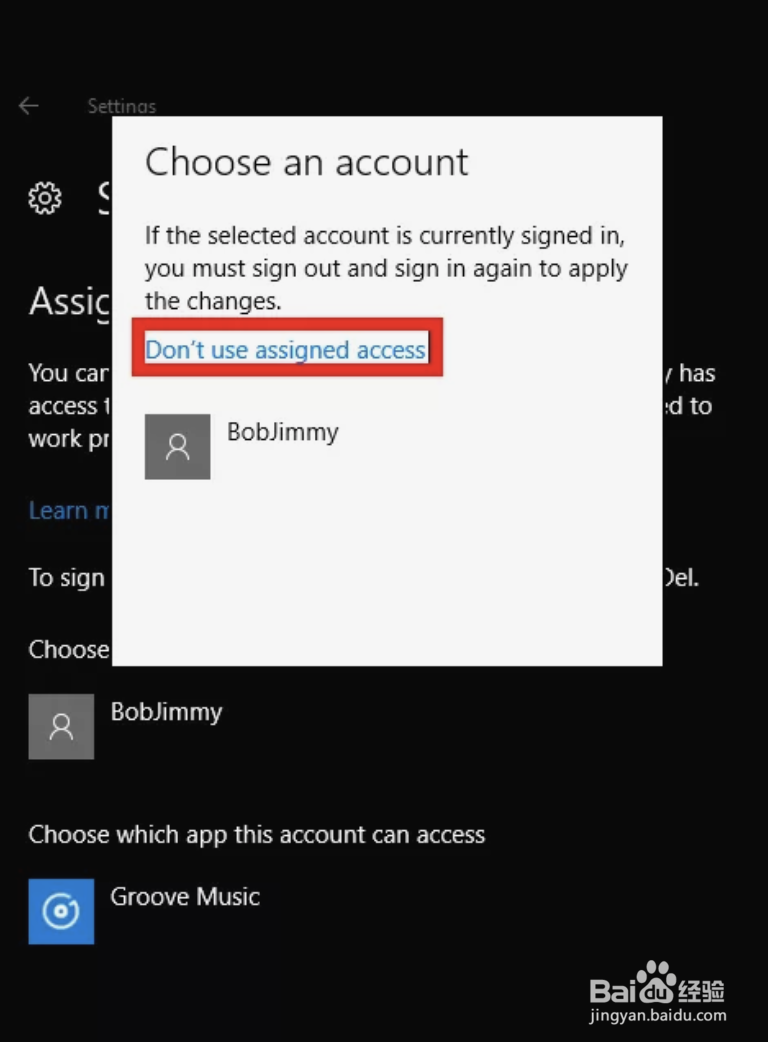如何在Windows 10中创建用户帐户
1、请单击开始>设置>帐户>家庭和其他人。
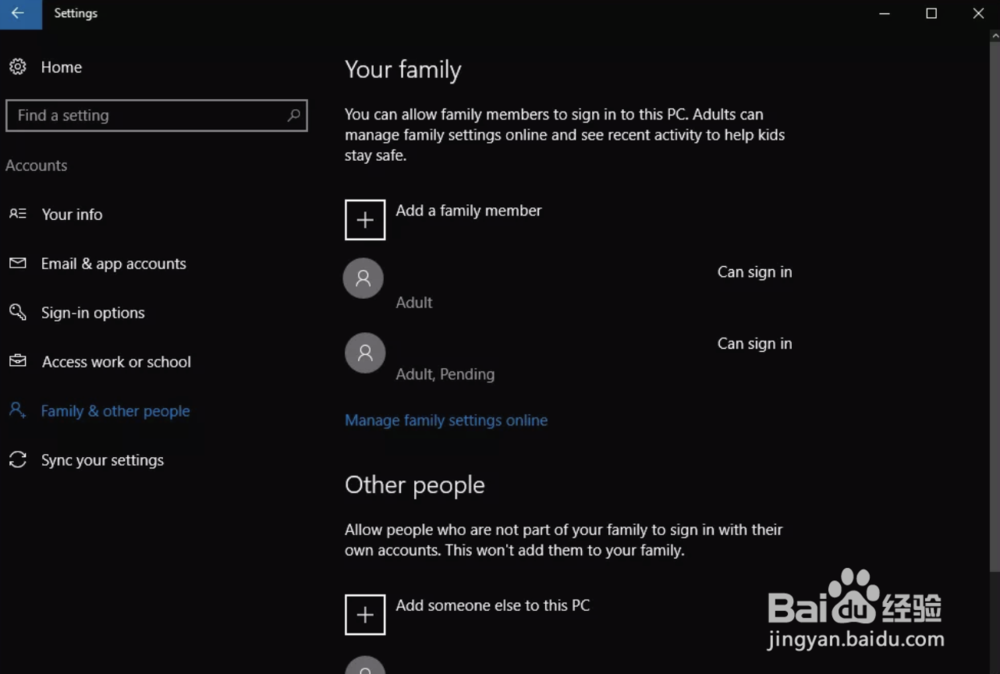
2、添加成人或儿童用户
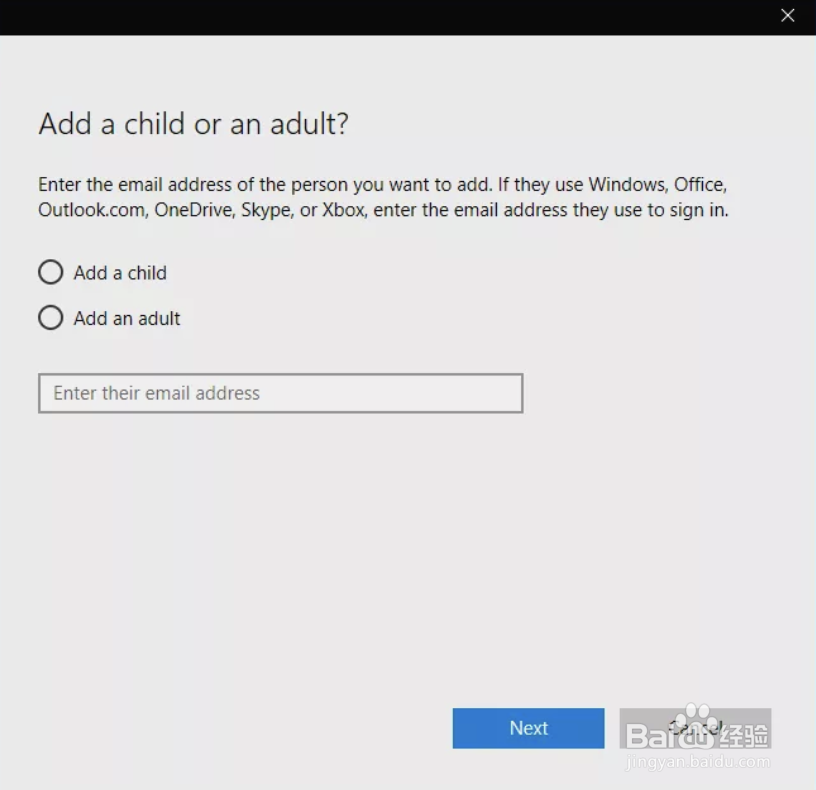
3、单击“下一步”,然后在以下屏幕上确保您输入了正确的电子邮件地址,然后单击“确认”。

4、创建了一个成人帐户。单击“确认”后,我们的新成人用户将收到一封电子邮件,要求他们确认他们是您“家庭”的一部分。

5、到“开始”>“设置”>“帐户”>“家人和其他人”来开始。现在,在“其他人”子标题下,单击将其他人添加到此PC。
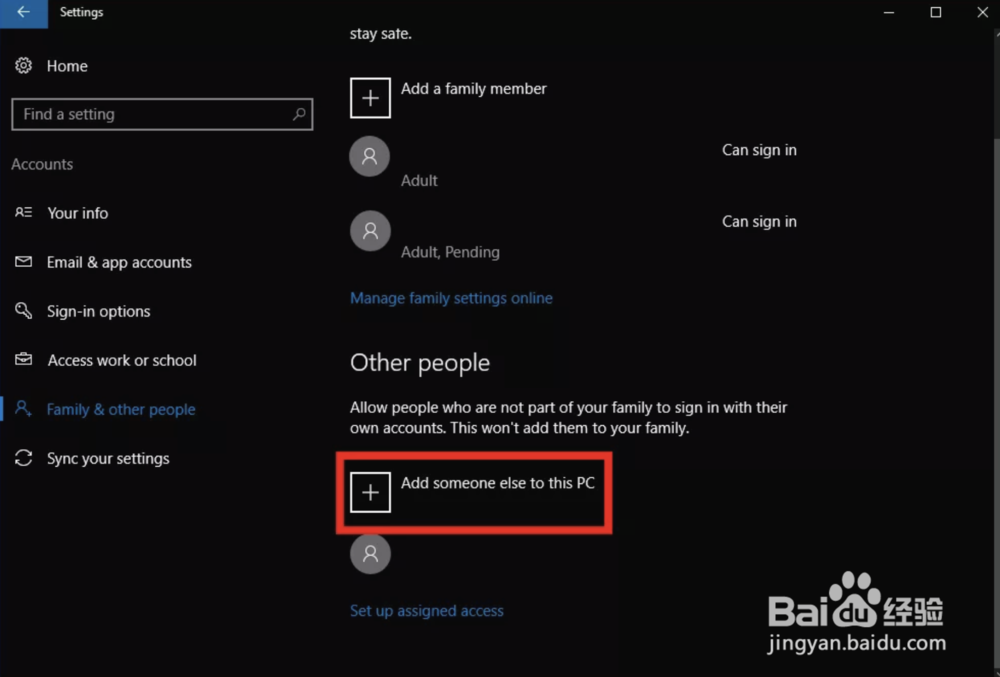
6、输入新用户的电子邮件地址,然后单击下一步。
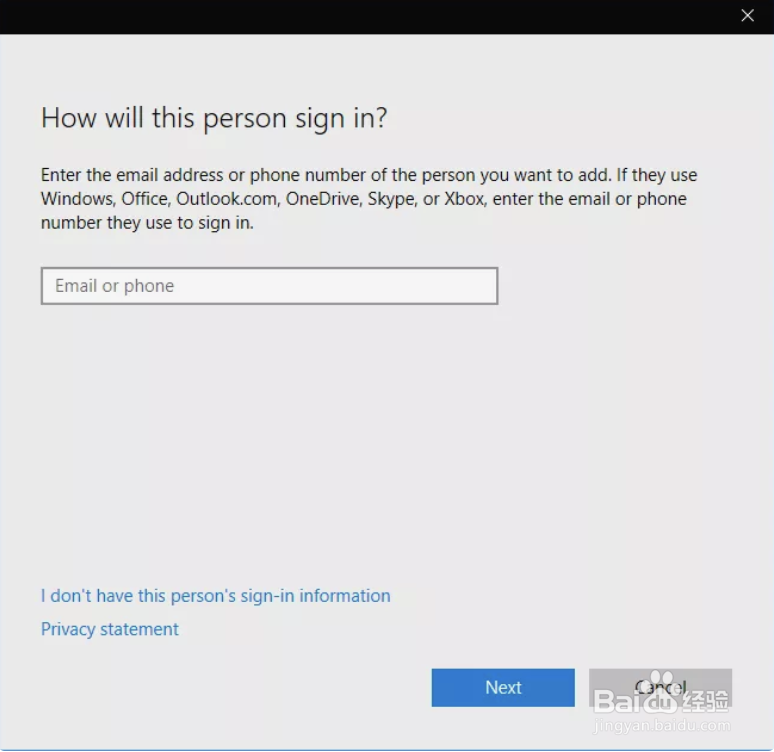
7、“开始”>“设置”>“帐户”>“家庭及其他人”下单击“设置分配的访问权限”。

8、选择帐户和应用
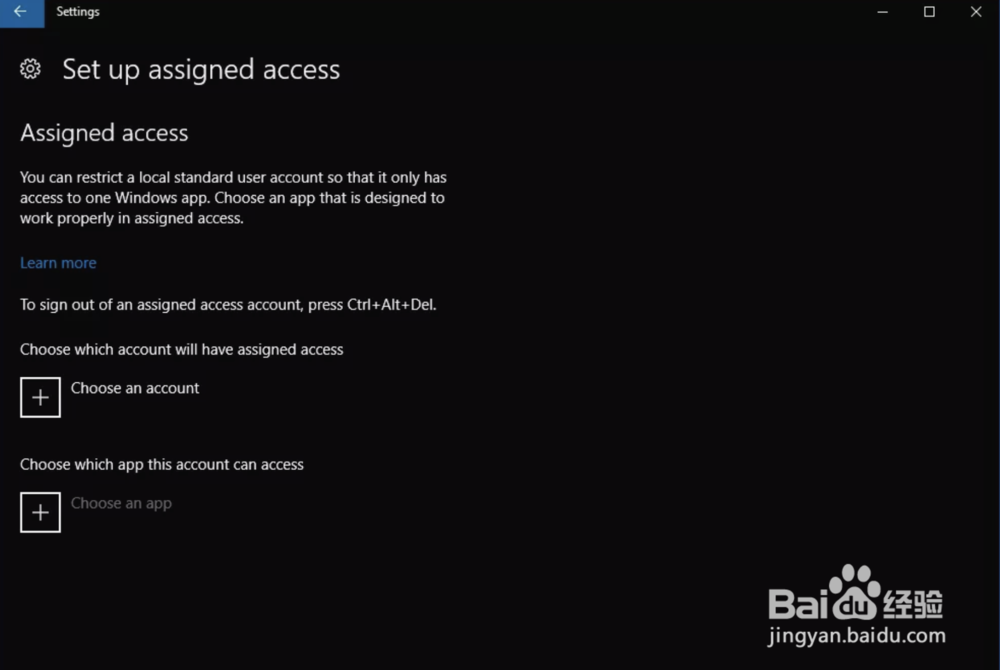
9、开始>设置>帐户>家庭和其他人>设置分配的访问权限。